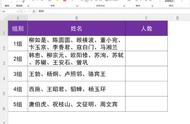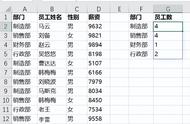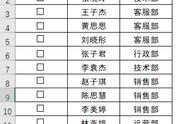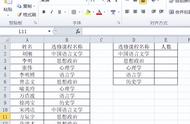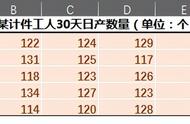大家好,我是小智~
日常工作中,经常需要根据条件汇总计算,生成统计分类合计数据,实现方法如下:
1、如下表格

需要根据D2:D6中等第汇总,分别生成优、良、中、差的人数,并显示在G2:G5等列中
2、使用函数COUNTIF
COUNTIF函数统计条件区域中,符合指定条件的单元格个数。
常规用法为:=COUNTIF(条件区域,指定条件)
如D2:D6区域的等地等于F2单元格的“优”,就对D2:C6单元格对应的区域合计数量。
3、使用方法
公式:=COUNTIF(D2:D6,F2)

(1)先选中G2单元格,并在编辑栏输入函数公式:=COUNTIF();
(2)然后输入COUNTIF函数第1个参数:选择D2:D6中的区域;
(3)第2个参数是汇总条件:选择F2,标识统计"优"的合计数量;
最后点击 号,下拉到最后一行,得到最终的匹配结果


最终结果
,